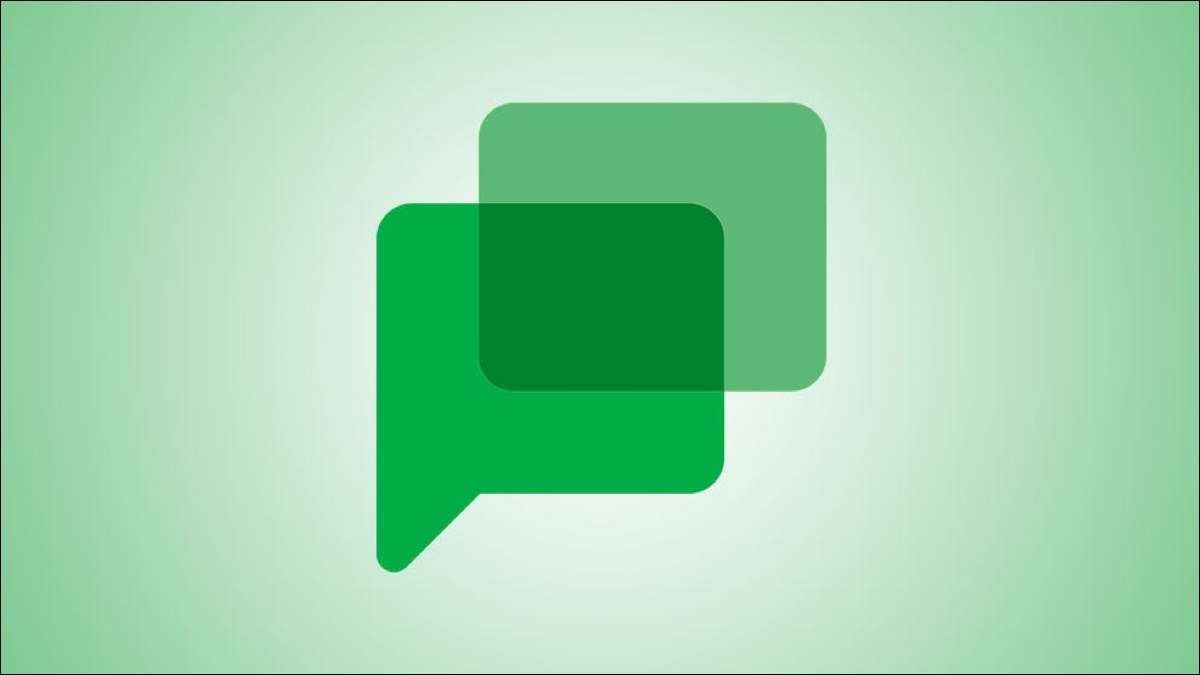
Zusammenarbeit in einem Dokument Im Google-Chat speichert Sie Zeit und ein paar Schritte. Mit einem einfachen Klick können Sie ein Dokument von Dokumenten, Blättern oder Folien erstellen und zusammen in einem Google Chat-Raum zusammenarbeiten.
[fünfzehn] Erstellen Sie ein Dokument im Google-ChatSie können entweder das verwenden Google Chat-Website. oder Google chat in Google Mail. So erstellen Sie Ihr Dokument. Löschen Sie zu einem dieser Websites und besuchen Sie den Chatraum, in dem Sie zusammenarbeiten möchten.
Klicken Sie rechts vom Meldungsfeld auf das Symbol Neues Dokument erstellen. Wählen Sie Google-Dokumente, Google-Blätter oder Google-Folien.
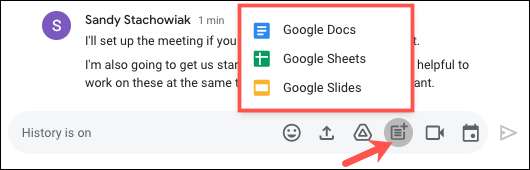
Geben Sie im Popup-Fenster Ihrem Dokument einen Namen ein und klicken Sie auf "Teilen". Denken Sie daran, Sie werden sein Teilen dieses Dokuments mit allen im Raum.
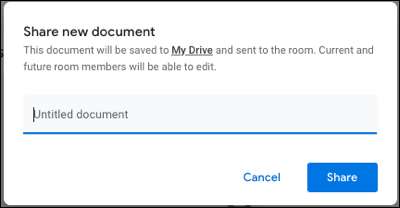
Notieren Sie sich die Anweisung in dem Fenster, wodurch das Dokument in Google Drive gespeichert wird, das in den Raum gesendet wird, und zur Bearbeitung von Raummitgliedern zur Verfügung gestellt.
Als Nächstes sehen Sie den Google-Chat-Raum, um Platz für den Dokument für Dokumente oder Blätter zu erstellen. Wenn Sie ein Google-Folien-Dokument erstellen, wird dieses in einer neuen Registerkarte geöffnet.
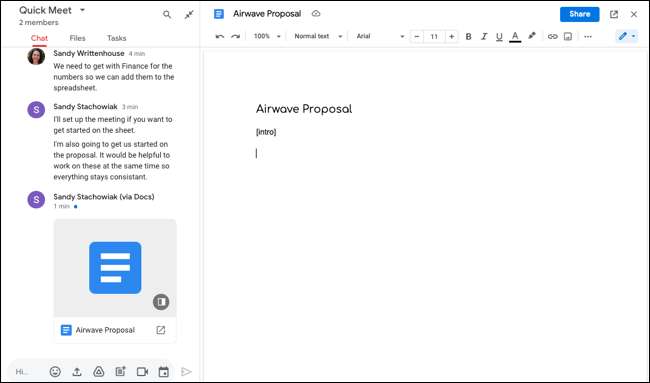
Andere im Zimmer sehen das Dokument fast sofort. Sie können dann klicken, um es in den Chat zu öffnen.
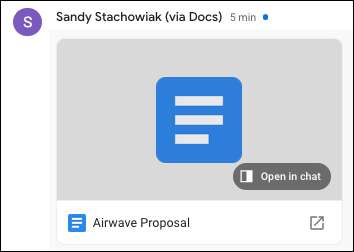
Sie können in Echtzeit mit den anderen Zimmermitgliedern in Echtzeit arbeiten. Bewegen Sie Ihren Cursor über die farbigen Bereichen, um zu sehen, wer an was funktioniert.

Änderungen werden automatisch gespeichert, genau wie bei der Arbeit mit einem Dokument auf den Google-Dokumenten, Blättern und Slides-Websites.
Um das Dokument zu schließen, klicken Sie oben rechts auf das "X", und Sie kehren in Ihr gesamtes Google-Chat-Raum-Fenster zurück.
[fünfzehn] Eröffnen Sie das Google Chat-Dokument erneutWenn Sie den Google-Chat verlassen und dieses Dokument erneut öffnen möchten, gibt es einige einfache Möglichkeiten, dies zu tun.
Kehren Sie zurück in den Raum, der das Dokument enthält. Sie können auf das Dokument klicken, um es wie zuvor im Chat zu öffnen. Sie können es auch auf einer neuen Registerkarte öffnen, die Sie in das Dokument in den Dokumenten, Blättern oder Folien-Site übernimmt.
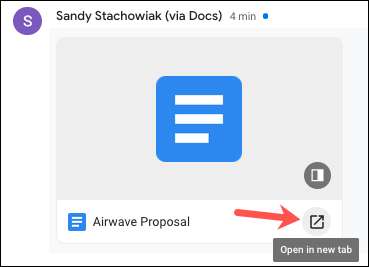
Alternativ können Sie das Dokument in öffnen Google Drive . Wenn Sie derjenige sind, der das Dokument erstellt hat, finden Sie es in meiner Fahrt. Wenn jemand anderes das Dokument erstellt hat, finden Sie es in der mit mir gemeinsam genutzten Abschnitt des Google-Laufwerks.
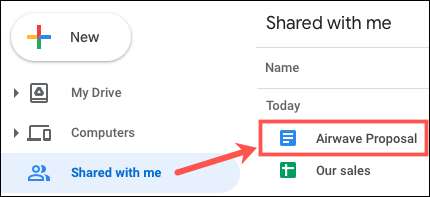
Unabhängig davon, wo Sie das Dokument öffnen, werden alle Änderungen wie bei anderen Google-Dokumenten, Blättern oder Foliendokument gespeichert.
[fünfzehn] Greifen Sie auf das Chat-Dokument auf Ihrem mobilen Gerät zuSie können kein Dokument im Google Chat oder Google Mail-Apps (ab diesem Schreiben im Juni von 2021) erstellen, sondern Sie kann Öffnen Sie ein Dokument, das in einem Raum erstellt wurde.
Öffnen Sie entweder Google Chat oder Google Mail (mit dem Chat aktiviert) auf Ihrem Gerät. Besuchen Sie den Raum und tippen Sie auf das Dokument. Es öffnet sich dann in den Google-Dokumenten, Blättern oder Slides-App.
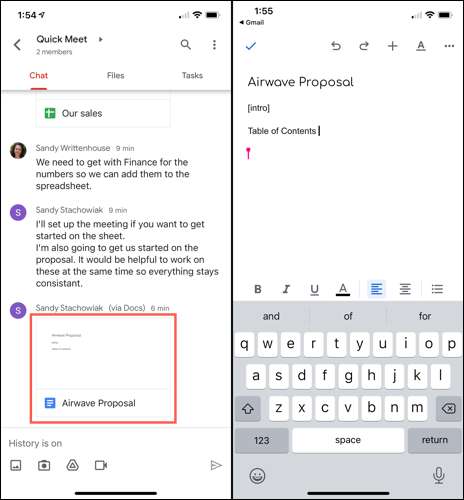
Wenn Sie Google Drive auf Ihrem mobilen Gerät haben, finden Sie auch das Dokument dort, wie oben beschrieben.
Möchten Sie später mit Ihrem Team treffen, um an diesen Dokumenten zu arbeiten? Holen Sie sich alle zusammen Planen eines Google-Kalenders-Treffens mit Google Chat .







